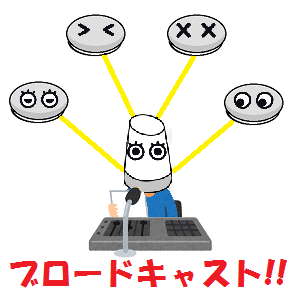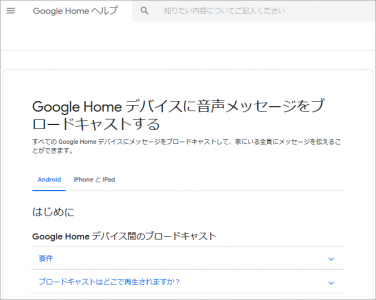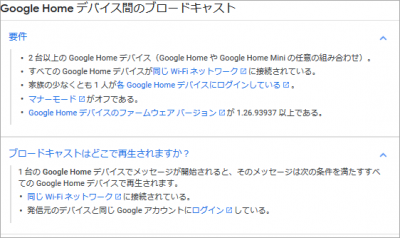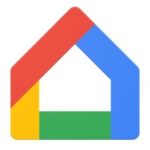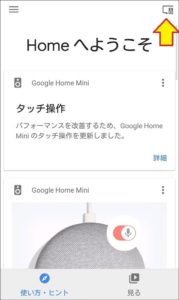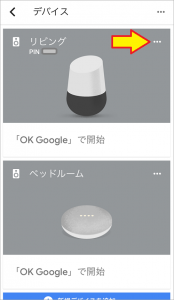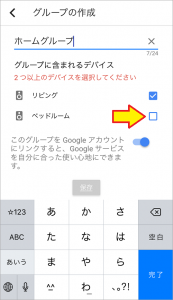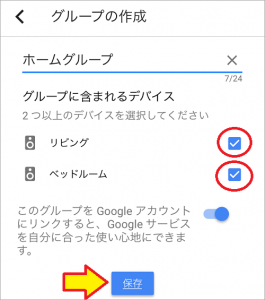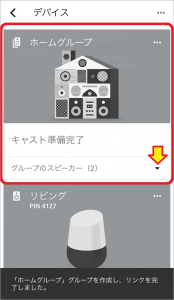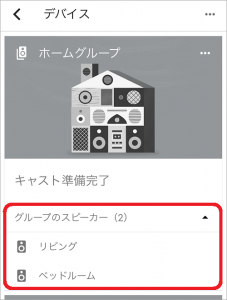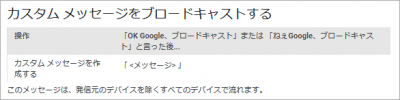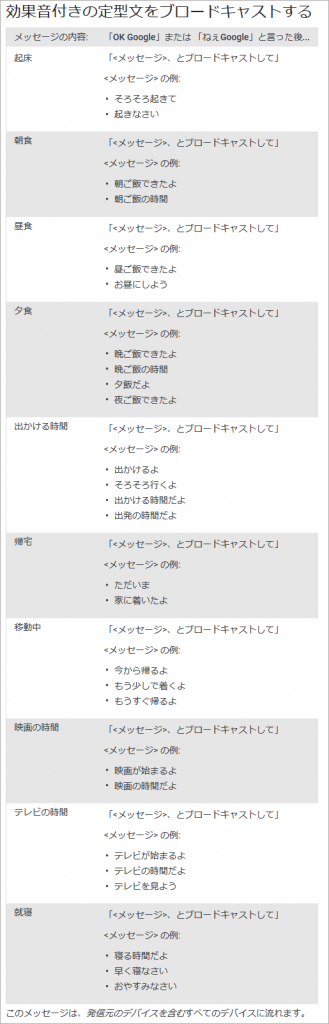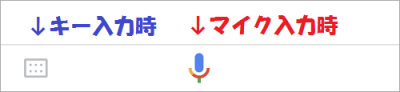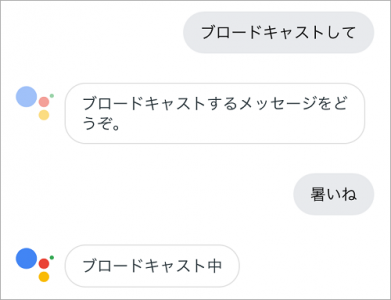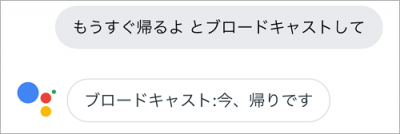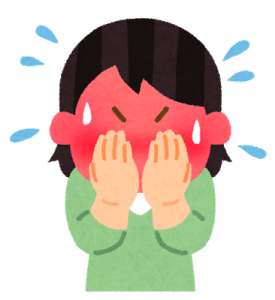おはようございます!!
スマートスピーカーの話題がAmazon Echo Spot 一色になっている時に、あえて今日はGoogle Homeの記事です!!
そういえば、Google Homeは最近面白いニュースが何もありませんね。
AmazonはEchoSpot,Clovaも開発キット(CEK)で盛り上がってるのに・・・
・・・なんて言ってたら、いきなりGoogle Home Maxが発売されたりして!!
・・・で、そのGoogle Homeですが、こそっと「ブロードキャスト」に対応したというニュースがありましたが、あまり聞き慣れない言葉なのでWiki(IT用語)で調べると・・
同時通報と言う意味で、不特定多数に同じ情報を同時に送ること。
とあります・・・なんて、書きましたが普通には「放送」の事なんです。
ちなみにClovaだとLINEで通話できます。
でも、通話は個別の相手にしかできませんから、家族全員に連絡するのは大変です。
対して、Google Homeは「家中に放送」ができるようになったのですから素晴らしいです。
・・・でも、どうやったらできるの?
ということで、設定方法から使い方まで調べてみました!!
目次
Google Home デバイスに音声メッセージをブロードキャストする (Googleヘルプ)
こちらですね。
すべての Google Home デバイスにメッセージをブロードキャストして、家にいる全員にメッセージを伝えることができます。
それだけのことなんですね。(こらこら)
いろいろ条件がありますが、同じWifiに繋がっている2台以上のデバイスで使えるようです。
ファームのバージョンなどは長時間電源を切っていない限りは、自動でアップデートされているので大丈夫でしょう。
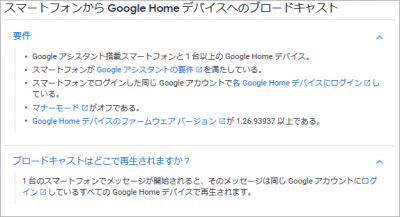
こちらは、Google Homeからではなくスマホからのブロードキャストですね。
Googleアシスタントアプリを入れているスマホなら使えるようです。
(後から試して分かったのですが、スマホからは送信のみで受信はできません)
こちらの場合は、同じWifi上にいなくても出先からでもブロードキャストできます。
これは凄いと思います。
では、実際に設定してみるところから説明させていただきます。
まずはセッティング
(’18 7/28 追記)
Google Homerさんから御指摘いただいたので再確認したのですが、以下のホームグループ作成が必須なのかどうか、いまいち挙動がよくわかりません。
昨日は解除するとブロードキャストできなくなったのですが、今日は解除しても問題なくできています。
本文にも書いてますが、同じWifi内に私と奥さんのそれぞれの別IDで設定したGoogleHomeとminiがある状態ですので、本来はグループ化せずにブロードキャストできてはいけないハズなのですが、どうにも不思議です。
以下のセッティングは必要ないかもしれませんが、他のメリットもあるので、そのまま掲載させていただきます。
———————-
自宅にGoogle Home、Google Home miniが2台以上あることが前提になります。
既に、それぞれを使えるように設定しているという前提から説明させていただきます。
我が家のGoogle Homeは各1台で、こんな感じです。
まず、GoogleHomeアプリを開いてみます。(以降iPhoneの画面になります。)
この時点では単独で登録されている状態です。
どちらでも良いのですが、とりあえずリビングのGoogle Homeの右上「…」をタップします。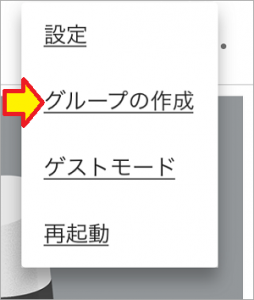
にょろっとメニューが出てくるので「グループの作成」をタップします。
自動的に「ホームグループ」が出来上がりそうですが、よく見るとベットルームのGoogle Home miniのチェックがされてませんので、しっかりチェックして保存します。
なぜしつこく言うかというと、デフォルトでこうなってるんです。
1つのスマホでアチコチのGoogle Homeを複数セットしている方(←いるの??)の為に、セキュリティ的に安全な設定になってるのでしょうね。
戻ると、貼り絵細工のような家のアイコンのホームグループができあがってますので、年のために右下の「▼」をタップして確認します。
はい、ちゃんと2台とも登録されてました。これで終わりです。
いざ!ブロードキャスティング!!
・・・って程ではありませんが、実はかなり癖があります。
メッセージの出し方として2種類あります。
- カスタムメッセージ
(自由な言葉(というか自分の声そのもの)を送れる) - 効果音付きの定型文
(Google Homeの声+効果音)
それぞれについて説明し、最後にスマホからの方法を書かせていただきます。
カスタムメッセージ(自分の声)
Google Homeに限らず、スマートスピーカーはユーザーの声をサーバーに録音しています。
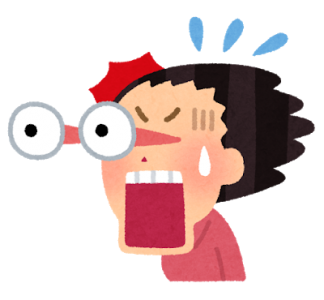 今日も登場!!
今日も登場!!
はっきり言って私は気持ち悪いですが、今の構造上仕方ない話なんです。
本当は、認識した音声を文字化したものだけを送ってくれれば良いのですが、能力的に無理なんでしょうね。
・・・で、この音声をブロードキャストするのがカスタムメッセージです。
どのGoogle Homeでも良いので、やってみます!!
「オッケーグーグル! ブロードキャスト!!」
「ブロードキャストするメッセージをどうぞ!!」
「暑いね~!!」
「はい、ブロードキャストします!!」
(もう1台のGoogle Homeから)
「(ピロロン!♪)暑いね~(私の生声)」
・・・この「(ピロロン!♪)」がなかったら怖いです。いやホント!!
でも、自分の声が届くので、ニュアンスもしっかり伝わっていいかもですね。
効果音付きの定型文(Google Homeの声)
こちらはあらかじめ用意された言葉ですね。
結構細かく決まっているものの、自由度は高いですが、ちょっとのことで認識しなくなります。
とりあえずやってみます。
「オッケーグーグル! おはようとブロードキャストして!!」
「では、ブロードキャストします!!」
(もう1台のGoogle Homeから)
「(コケコッコー!)朝ですよ。おはようございます!(Google Homeの声)」 それぞれの言葉に対して、鶏の鳴き声だったり、チャイムだったり、自動的に頭に付加されてなるんですね。よくできています。
それぞれの言葉に対して、鶏の鳴き声だったり、チャイムだったり、自動的に頭に付加されてなるんですね。よくできています。
・・・ただ、ちょっと癖があって、対応してない言葉だったり言い方が変わるとダメなんです。
「オッケーグーグル! こんにちわとブロードキャストして!!」
「それは専門外なんです!!」
他にもいろいろあったのですが、再現性が悪くてできたりできなかったりしました。
これは、後述するスマホの方にも書かせていただきます。
慣れるまでは上の一覧表をGoogle Homeの前に貼っておいた方がいいですね。
スマホからの方法
iPhoneやAndroidスマホからブロードキャストできるのですが、使うのはGoogle Homeアプリではなく、Google アシスタントアプリです。
あらかじめココ(iPhone,Android)からインストールして、アカウントとパスワードを入れてログインしておく必要があります。
出てきた画面の下のアイコンを選択する事で、テキスト入力と音声入力を切り替える事ができます。
左をタップするとキーボードが出てくるで、そこで入力します。
右をタップすると、アイコンが変わりますのでそこで話します。}
気をつけないといけないのは「オッケーグーグル!」がいらないことです。
慣れないウチは言ってしまいますけどね。
あとは、Google Homeからブロードキャストするのと同様です。
ただ、ちょっと挙動がおかしいときがありました。
同じ言葉をGoogle Homeでやるとブロードキャストしてくれるのに、アシスタントアプリからはダメでした。
また、この音声入力中のアイコンのままで固まってしまうときもありました。
ただ、ちゃんと送れたときはメッセージが出てくれるので、慣れれば大丈夫でしょうね。
慣れれば・・・
まとめ
ちょっと癖はあるものの、慣れれば便利に使えると思います。
定型文も、覚えてしまえば効果音付きで楽しくメッセージできますし、大家族だと、家中にGoogle Homeを配置すれば面白いですね。
・・・ただ、カスタムメッセージは生声が家中に鳴り響いてしまいますので、来客中など注意が必要ですね。
以上です。
(おわり)